ზოგიერთ შემთხვევაში, მაგალითად, სინქრონიზაციის დროს ელ. ფოსტის მიღებისას ან ჩვენი ელფოსტის ძველიდან ახალ კომპიუტერზე გადატანის შემდეგ, დუბლიკატი ელფოსტის შეტყობინებები შეიძლება მოიძებნოს Outlook-ში. Outlook-ში დუბლიკატების ამოღება შესაძლებელია ხელით, მაგრამ ეს შრომატევადი პროცესია, ან შესაძლებელია ამ სამუშაოსთვის შექმნილი პროგრამის გამოყენებით სულ რამდენიმე წუთში.
ამ სტატიაში ჩვენ განვმარტავთ, თუ როგორ უნდა ამოიღოთ დუბლიკატი ელემენტები Outlook-ში უფასო პროგრამის გამოყენებით ODIR (Outlook Duplicate Items Remover). ODIR არის შესანიშნავი პროგრამა, რადგან მას შეუძლია წაშალოს ყველა დუბლიკატი ელემენტი, არა მხოლოდ თქვენი ელფოსტის საქაღალდეებიდან, არამედ თქვენი კონტაქტების სიიდან, თქვენი კალენდრიდან, თქვენი ამოცანებიდან ან თუნდაც თქვენი შენიშვნებიდან.
შენიშვნები:
- ODIR (Outlook Duplicate Items Remover) იდეალურად მუშაობს Outlook 2000, Outlook 2003, Outlook 2007 და Outlook 2010 32-ბიტიანი ვერსიებით.
- ODIR არ მუშაობს MS Outlook-ის 64 ბიტიან ვერსიებში.
როგორ ამოიღოთ ყველა დუბლიკატი ელემენტი თქვენს Outlook ელფოსტაში, კონტაქტებში, ამოცანებსა თუ კალენდარში.
ნაბიჯი 1: ჩამოტვირთეთ და დააინსტალირეთ ODIR (Outlook Duplicate Items Remover).
1. შეგიძლიათ ჩამოტვირთოთ ODIR-დან აქ.
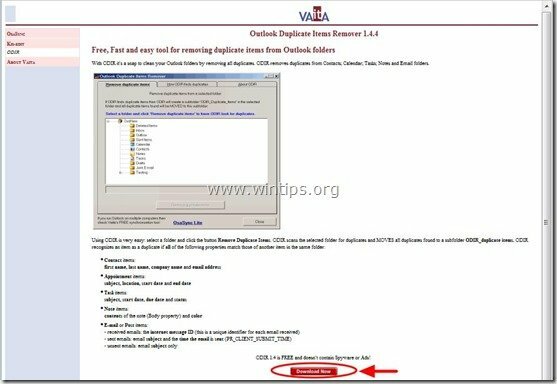
2. Დაჭერა "გაიქეცი” დააინსტალიროთ ODIR – Outlook Duplicate Items Remover – დაუყოვნებლივ ან შეინახეთ „ODIR.exe“ თქვენს კომპიუტერში, რომ პროგრამა მოგვიანებით დააინსტალიროთ.

3. Დაჭერა "შემდეგი” ODIR ინსტალაციის ოსტატზე და გააგრძელეთ ინსტალაციის ნაბიჯები.
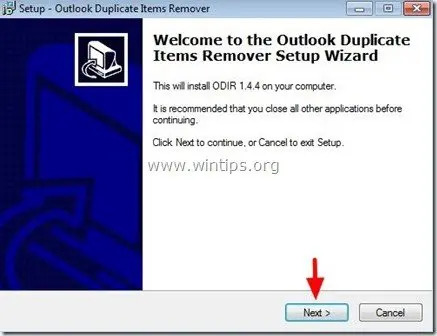
4. “მიიღეთ შეთანხმება”და შემდეგ დააჭირეთ ”შემდეგი" გაგრძელება.
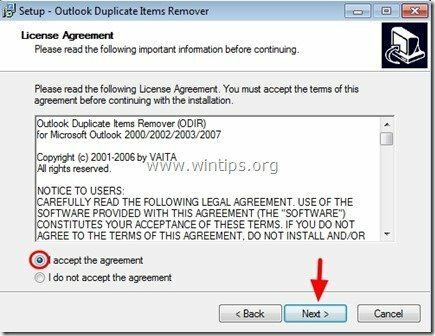
5.დახურვა შენი Outlook პროგრამა და შემდეგ დააჭირეთ "შემდეგი” ისევ
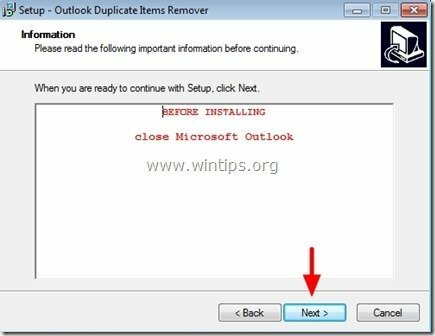
6. მიუთითეთ დანიშნულების ადგილი ან დატოვეთ ნაგულისხმევი მდებარეობა და დააჭირეთ ღილაკს ”შემდეგი” ისევ.
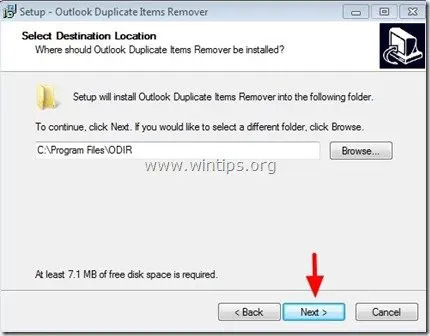
7. მიუთითეთ ახალი დაწყების მენიუს საქაღალდე ან დატოვეთ ნაგულისხმევი და დააჭირეთ ღილაკს ”შემდეგი” ისევ.
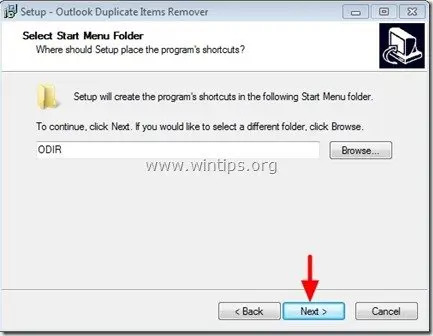
8. გადახედეთ თქვენს არჩევანს და შემდეგ დააჭირეთ ღილაკს ”Დაინსტალირება” ღილაკი ODIR ინსტალაციის დასაწყებად.
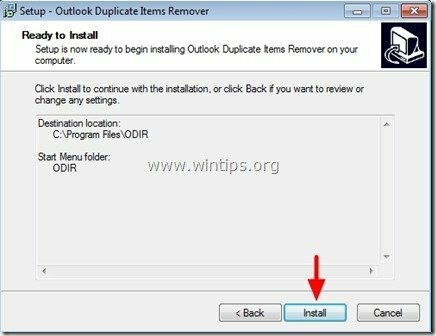
9. ბოლოს დააჭირეთ "დასრულება” გასასვლელად ODIR ინსტალაცია.
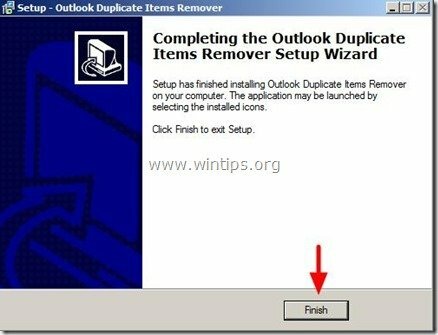
ნაბიჯი 2. როგორ გამოვიყენოთ ODIR (Outlook Duplicate Items Remover) დუბლიკატი ელფოსტის, კონტაქტების, ამოცანების ამოსაშლელად Outlook-ზე.
1. გახსენით თქვენი "Outlook" პროგრამა.
2. Outlook-ის მთავარი მენიუდან აირჩიეთ ODIR > წაშალეთ დუბლიკატი ელემენტები. *
* Outlook 2010-ში თქვენ იპოვით ODIR-ს ქვეშ “დანამატები” ჩანართი.
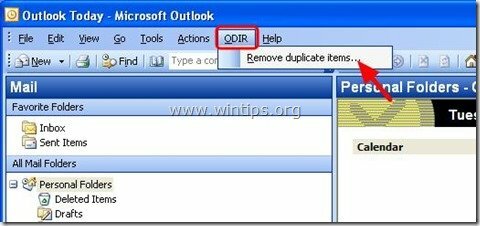
3. In Outlook Duplicate Items Remover მთავარ ფანჯარაში აირჩიეთ საქაღალდე, საიდანაც გსურთ წაშალოთ დუბლიკატი ელემენტები (მაგ. თქვენი „Inbox“) და შემდეგ დააჭიროთ „წაშალეთ დუბლიკატი ელემენტები”ღილაკი.
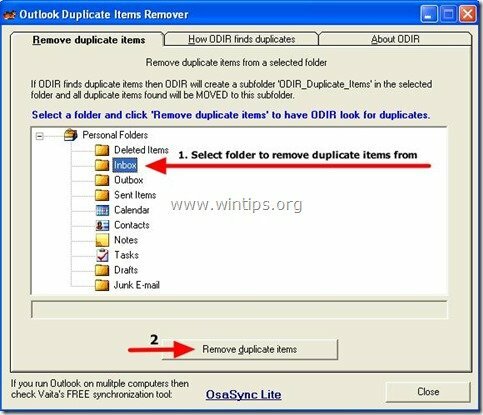
4. დაელოდეთ დუბლიკატის მოხსნის პროცესის დასრულებას და შემდეგ დახურვა "ODIR” პროგრამა.
5. ახლა თქვენ მიერ არჩეული საქაღალდის ქვეშ დუბლიკატების საპოვნელად იპოვით ახალ საქაღალდეს სახელად “ODIR_Duplicate_Items”. ამ საქაღალდის შიგნით შეგიძლიათ გადახედოთ ნაპოვნი ყველა დუბლიკატს და შემდეგ უსაფრთხოდ წაშალოთ ისინი.
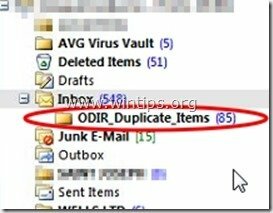
Მზად ხარ!